Wi-Fi-Verteilungsfahrer aus einem Laptop (Windows 7, 8 und Windows 10)

- 4836
- 141
- Mick Agostini
Wi-Fi-Verteilungsfahrer aus einem Laptop (Windows 7, 8 und Windows 10)
Ich bemerkte, dass sie sehr oft nach einem Fahrer für die Wi-Fi-Verteilung suchen. Jeder möchte diesen Treiber für Windows 7, Windows 8 und für Windows 10 herunterladen. Wenn Sie diesen Treiber auch herunterladen möchten, sind Sie zur Adresse gegangen. Nein, ich werde Ihnen keinen Link zum Laden geben, das ist nicht notwendig, aber ich sage es Ihnen und zeige Ihnen, was was ist. Was für ein Fahrer ist dies, mit dem Sie Wi-Fi verteilen können, wohin Sie es nehmen und warum es benötigt wird.
Ich bin mir sicher, dass Sie die Verteilung des Internets von Ihrem Computer (Laptop) über Wi-Fi-Netzwerk von Ihrem Computer einrichten möchten. Höchstwahrscheinlich haben sie bereits versucht, es zu tun, aber Sie haben es nicht gelungen. Irgendwo lesen Sie, dass Sie einen speziellen Fahrer benötigen, und suchen Sie jetzt danach. Erraten? Ich denke, ja.
Wenn Sie noch nicht versucht haben, etwas zu konfigurieren, versuchen Sie es, vielleicht wurden alle notwendigen Treiber bereits installiert. Hier sind die Anweisungen:
- Wir verteilen das Internet über Wi-Fi von einem Computer auf Windows 7
- Anweisungen zum Einrichten von Zugriffspunkten in Windows 10
Wenn Sie nicht den richtigen Treiber haben, sehen Sie in der Befehlszeile höchstwahrscheinlich einen Fehler: "Es war nicht möglich, das platzierte Netzwerk zu starten. Gruppe oder Ressource befindet sich nicht im richtigen Zustand, um den erforderlichen Betrieb auszuführen. ".

Wenn Sie ein Programm einrichten, kann es einen anderen Fehler geben. Zum Beispiel: "Es ist nicht möglich, einen virtuellen Router Plus zu starten" in Virtual Router Plus. Ich habe hier über diesen Fehler geschrieben.
Wenn Sie mit einem solchen Problem konfrontiert sind, gibt es mehrere Optionen:
- Sie haben keinen Wi-Fi-Adapter-Treiber installiert.
- Der Adapter "Microsoft gehostete das netzvolle Adapter" und T ist getrennt (nicht involviert). P.
- Wi-Fi von einem Laptop vollständig getrennt.
- Der Treiber ist installiert, funktioniert jedoch falsch. Sie müssen es aktualisieren/neu installieren.
- Es gibt andere Gründe. Zum Beispiel unterstützt der Adapter den Start eines virtuellen Netzwerks nicht (aber dies ist eine Seltenheit).
Beginnen wir in Ordnung, was klar wäre, und wir sind nicht verwirrt.
Warum benötigen Sie einen Treiber für das Distributions-Wi-Fi und wo Sie es herunterladen können??
Ich erkläre. Wir haben einen speziellen Wi-Fi-Adapter in unserem Laptop. Der gleiche Adapter kann an einen stationären Computer angeschlossen werden. Seine Hauptaufgabe ist es, eine Verbindung zu Wi-Fi-Netzwerken herzustellen, die wir am häufigsten tun. Diese Adapter haben jedoch auch eine umgekehrte Funktion, mit der Sie Wi-Fi verteilen und nicht akzeptieren können. All dies geschieht durch denselben Adapter.
Deshalb, Es gibt keinen besonderen Treiber für die Wi-Fi-Verteilung. Alles, was Sie brauchen, ist, einen Treiber für unseren Adapter zu installieren. Dieses Wi-Fi würde auf einem Laptop funktionieren. Ein virtueller Adapter, mit dem Sie die Verteilung des Internets starten können, wird automatisch installiert. Daher tritt ein solches Problem am häufigsten aus, da der Treiber des drahtlosen Adapters nicht installiert ist. Oder installiert, aber unangemessen. Das passiert auch.
So überprüfen Sie das Vorhandensein eines drahtlosen Adapterfahrers?
Am einfachsten ist es, zum Geräte -Manager zu gehen und alles zu sehen. Dies muss zuerst erledigt werden. Wenn der Treiber nicht installiert ist, werden wir es sehen. Es kommt vor, dass der virtuelle Adapter einfach nicht involviert ist, wenn ja, dann werden wir ihn einschalten.
Es spielt keine Rolle, ob Sie Windows 7 oder Windows 10 haben. Wir müssen alles im Geräte -Manager überprüfen. Öffnen Sie es in irgendeiner Weise für Sie bequem. Sie können die Schlüsselkombination drücken Win + r, Kopieren Sie das Team Devmgmt.MSC Und drücke OK.

Ich finde und öffne sofort die Registerkarte Netzwerkadapter. Sie sollten mindestens zwei Adapter in dieser Registerkarte haben. Dies ist eine reguläre Netzwerkkarte und ein drahtloser Adapter. In seinem Namen werden Sie höchstwahrscheinlich die Wörter "Wi-Fi" oder "drahtlos" sehen.
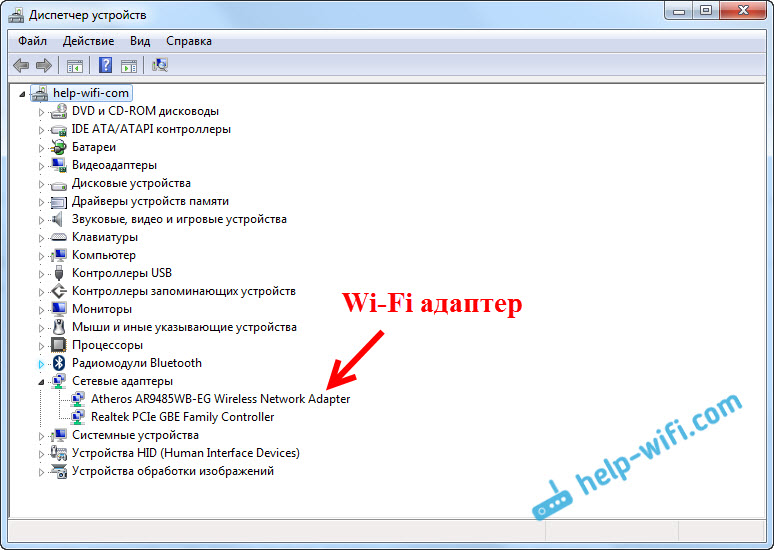
Wenn Sie dort keinen drahtlosen Adapter und nur eine Netzwerkkarte haben, müssen Sie nur den Treiber auf Wi-Fi herunterladen und installieren. Sie können von der Website des Herstellers Ihres Laptops herunterladen. Streng für Ihr Modell und installierte Windows. Hier ist ein Beispielanweisungen: So installieren Sie Treiber am Wi-Fi-Adapter in Windows 7.
Wir überprüfen den virtuellen Wi-Fi-Adapter
Wenn Sie einen drahtlosen Adapter haben (der Name kann sich von dem unterscheiden, was in meinem Screenshot steht).
In der Regel heißt es: "Microsoft gehostete Netzwerk -Virtual -Adapter", "Virtual Adapter des platzierten Netzwerks (Microsoft)" (in Windows 10) und in meinem Windows 7 als "Microsoft Virtual WiFi Miniport Adapter" signiert.
Sie sollten es auch haben. Er ist für die Wi-Fi-Verteilung verantwortlich. Es kann getrennt werden und es kann in der Nähe ein Pfeilsymbol kommen. Drücken Sie es mit der rechten Maustaste und wählen Sie es aus und wählen Sie "Genießen".
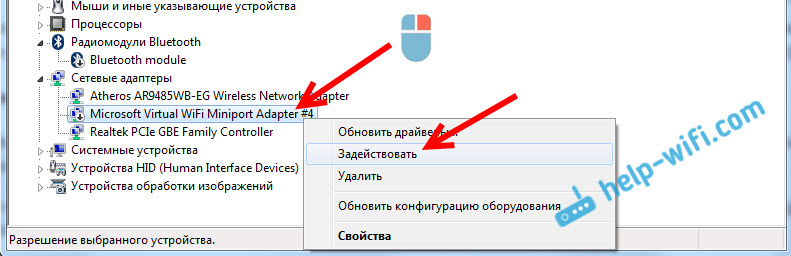
In Windows 10 sieht es so aus:
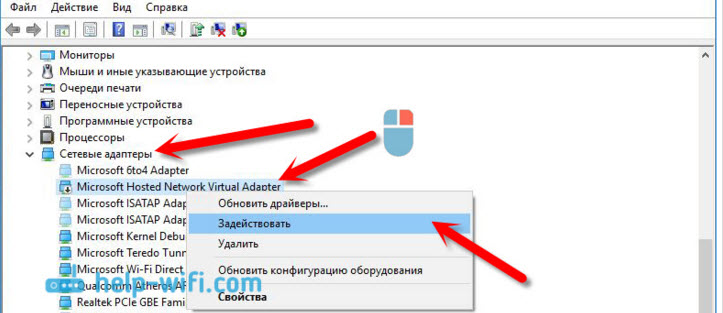
Wenn dieser Adapter nicht angezeigt wird, schalten Sie die Anzeige von versteckten Geräten ein. So:

Das Ergebnis all dieser Prüfung. Wenn Sie den Treiber eines drahtlosen Adapters und einen virtuellen Adapter nicht finden.
Wenn der zuvor die Verteilung von Wi-Fi nicht beginnt
Schauen wir uns noch einige Optionen an, wenn alles mit den Treibern in Ordnung ist:
- Wi-Fi sollte eingeschaltet werden. Der Flugmodus sollte getrennt werden. Es wäre schön zu überprüfen, ob Ihr Computer mit Wi-Fi-Netzwerken verbunden ist und ob er sie sieht. Wenn Sie Windows 10 haben, schauen Sie sich dies an. Wenn Windows 7, prüfen Sie, ob Wi-Fi gemäß diesen Anweisungen eingeschaltet wird: Wie man Wi-Fi auf einem Laptop mit Windows 7 einschaltet.
- Zu Beginn des Artikels gab ich Links zu detaillierten Anweisungen zum Starten eines virtuellen Wi-Fi-Netzwerks auf einem Laptop. Versuchen Sie, alles gemäß den Anweisungen zu konfigurieren. Und wenn es nicht klappt, schreiben Sie in die Kommentare, in welchem Stadium Sie ein Problem haben und welche.
- Wenn Ihr Netzwerk beginnt, aber das Internet einfach nicht funktioniert, ist dies ein völlig anderes Problem: Sie verteilten WLAN vom Laptop aus, und das Internet funktioniert nicht "ohne Zugang zum Internet".
Ich habe versucht, diesen Artikel so einfach und verständlich wie möglich zu gestalten. Wenn Sie noch Fragen haben, stellen Sie sie in den Kommentaren ab.
- « Warum über HDMI -Kabel kein Bild auf einem Fernseher von einem Computer oder Laptop vorhanden ist
- Zyxel geht nicht zu den Einstellungen auf meinem.KEINE KEINER.Netz und 192.168.1.1 »

